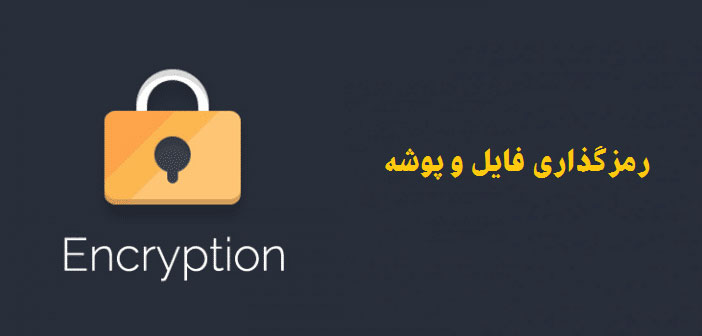شاید شما هم جز آن دسته از افرادی باشید که کامپیوتر و یا لپ تاپ خود را به صورت مشترک با دیگران استفاده می کنید و به دلیل این که تعدادی فایل و پوشه شخصی در کامپیوتر و یا لپ تاپ خود دارید، می خواهید دسترسی به آن ها را محدود کنید و اجازه ندهید که کسی به جز خود شما به آن ها دسترسی داشته باشد.
استفاده از ابزار های فشرده سازی برای رمز گذاری فایل و فولدر
یکی از راه های بسیار ساده ای که برای رمز گذاری فایل ها و فولدر های خود می توانید از آن استفاده کنید، فشرده سازی است زیرا با فشرده سازی می توانید رمز دلخواه خود را روی فولدر و فایل قرار دهید.
برای فشرده سازی و رمز گذاری پوشه ها و فایل ها می توانید از:
- WinRar.
- 7Zip.
استفاده کنید.
فشرده سازی و رمز گذاری با WinRar
یکی از بهترین و محبوب ترین نرم افزار های فشرده سازی، WinRar است که نصب آن به سادگی انجام می شود. بعد از آن که این برنامه روی سیستم شما نصب می شود، روی هر فولدر و فایلی که کلیک راست کنید می توانید Add to Archive را انتخاب کنید و با انتخاب گزینه Set Password رمز دلخواه خود را قرار دهید. با این کار فولدر یا فایل دلخواه شما به سادگی رمز گذاری می شود.
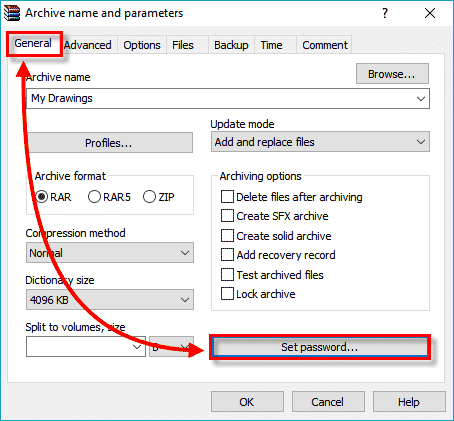
برای استفاده از محتویات داخل پوشه و فایل فشرده شده، می بایست:
- روی آن راست کلیک کنید.
- گزینه Extract را انتخاب کنید.
- رمز خود را وارد نمایید.
فشرده سازی و رمز گذاری با 7Zip
کار کردن با این نرم افزار تقریبا به مانند WinRar است. هنگامی که 7Zip را نصب کردید، روی فولدر و یا فایل مورد نظر خود کلیک راست کنید و با رفتن روی گزینه 7Zip گزینه Add to Archive را انتخاب کنید.
در پنجره ای که باز می شود در بخش Encryption پسور دلخواه خود را برای پوشه و فایل خود وارد کنید که با انجام این کار فایل فشرده با پسوند 7z در کنار فایل اصلی شما قرار می گیرد.
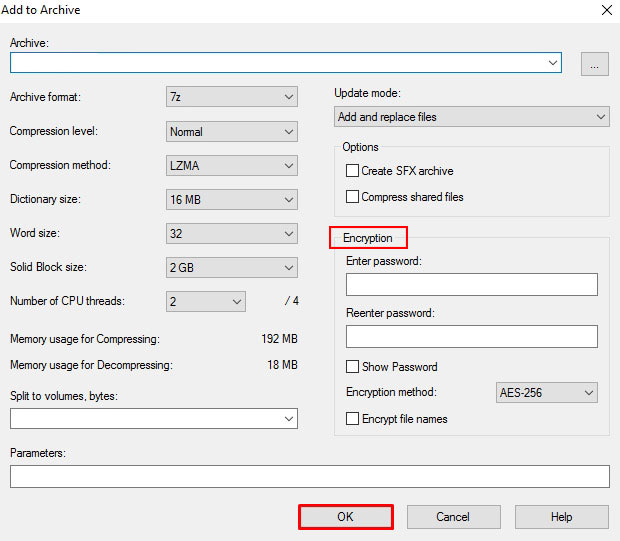
برای استفاده از محتویات داخل فایل و فولدر فشرده شده، می بایست:
- روی آن دو بار کلیک کنید.
- رمز خود را وارد کنید.
نکته:
هنگامی که این کار را انجام می دهید، توجه داشته باشید که اصل فایل و فولدر ها را حذف نمایید و تنها حالت فشرده آن را نگه داری کنید که برای دیدن محتویات داخل پوشه و فایل درحالت فشرده نیاز به ورود رمز باشد و محتویات شخصی شما در دسترس دیگران قرار نگیرد.